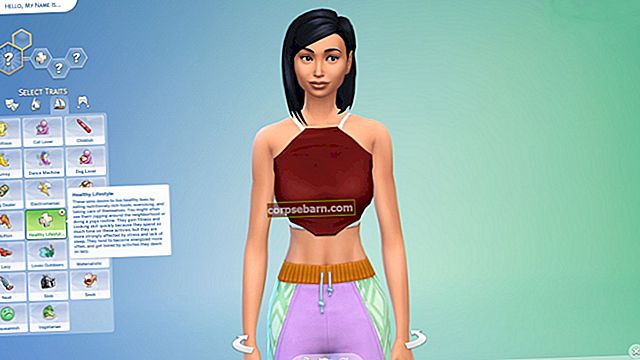Säilytämme paljon tietoja iPhonellamme, minkä vuoksi varmuuskopiointi on erittäin tärkeää.
Apple antoi meille kaksi vaihtoehtoa varmuuskopioinnille, iCloud ja Mac / PC. Tässä artikkelissa käsitellään aihetta: iPhone 6: n ja iPhone 6 Plus: n varmuuskopiointi Maciin / PC: hen, seuraavassa artikkelissamme keskustelemme toisesta menetelmästä.
Lue myös — Kuinka ratkaista iPhone 6: n satunnainen käynnistäminen uudelleen
Valmistautuminen:
- Mac / PC, jossa on uusin iTunes-sovelluksen Internet-yhteys
- Datakaapeli.
- Valtuuta Mac / PC tietokoneellasi samalla Apple ID: llä, jolla olet ladannut sovelluksen App Storesta.
Huomaa: Apple ID voidaan valtuuttaa viidelle laitteelle. Jos sinulla on enemmän kuin 5 laitetta, voit poistaa yhden laitteista valtuutuksen.
Vaiheet Apple ID: n valtuuttamiseksi Mac / PC: ssä:
- Käynnistä iTunes valikkorivillä ja napsauta Store - Valtuuta tämä tietokone. Anna Apple ID: si ja odota, kunnes ponnahdusikkuna tulee näkyviin ja kertoo, että valtuutus onnistui, ja tiedot tietokoneiden määrästä, jotka voidaan valtuuttaa samalla Apple ID: llä.
Lue myös - Kuinka korjata iPhone 6 ei soi, kun puhelu saapuu
Opas iPhone 6: n ja 6 plus: n varmuuskopioinnista Mac / PC: ssä
- Käynnistä iTunes-ohjelmisto Macissa / PC: ssä.
- Liitä iPhone Maciin / PC: hen iPhonen datakaapelilla. Odota, kunnes iTunes havaitsee iPhonen, napauta "Luota", kun ponnahdusviesti tulee näkyviin. (Tämä ponnahdusviesti tulee näkyviin, jos liität iPhonen tietokoneeseen ensimmäistä kertaa, eikä se näy enää myöhemmin).
 - Napsauta iTunesissa iPhonea
- Napsauta iTunesissa iPhonea

- Valitse Yhteenveto-paneelista Varmuuskopioi nyt.
 - Jos on kysyttävää, haluatko siirtää kaikki ostamasi sovellukset? Napsauta Varmuuskopioi sovellukset.
- Jos on kysyttävää, haluatko siirtää kaikki ostamasi sovellukset? Napsauta Varmuuskopioi sovellukset.
- Odota, kunnes prosessi on valmis.

Mihin varmuuskopiotiedostot on tallennettu?
Kun prosessi on valmis, se tarkoittaa, että iTunes-ohjelmisto on varmuuskopioinut kaiken iPhonesta: sisällön, asetukset, sovellukset jne. Mihin varmuuskopiotiedostot on tallennettu? Se on tallennettu tiettyyn kansioon.
- Macissa se on tallennettu: ~ / Library / Application Support / MobileSync / Backup.
- Windows XP: ssä se on tallennettu kansioon: \ Documents and Settings \ "käyttäjänimi" \ Application Data \ Apple Computer \ Mobile Sync \ Backup
- Windows Vista tai uudempi: \ Users \ "käyttäjänimi" \ AppData \ Roaming \ Apple Computer \ MobileSync \ Backup
Voit korvata käyttäjänimen käyttäjänimellä, jonka sinulla on tietokoneessa.
Tätä varmuuskopiotiedostoa ei voi oletusarvoisesti avata tai purkaa. Sitä voidaan käyttää vain palauttamiseen varmuuskopiosta iPhoneen.
Lisää turvallisuusopasta iPhone 6: n varmuuskopioinnista Mac / PC: ssä:
- Käynnistä iTunes-sovellus Mac / PC: llä
- Liitä iPhone kaapelidatalla
- Odota, kunnes iTunes havaitsee iPhonen, ja napauta sitten "Luota"
- Napsauta iTunesissa iPhonea ja valitse yhteenvetopaneelista valintaruutu Salaa iPhone-varmuuskopio ja kirjoita sitten uusi salasana salausta varten.
 • Valitse Yhteenveto-kohdasta Varmuuskopioi nyt
• Valitse Yhteenveto-kohdasta Varmuuskopioi nyt
• Jos sinulla on kysyttävää, haluatko siirtää kaikki ostamasi sovellukset? Napsauta Varmuuskopioi sovellukset.
• Odota, kunnes prosessi on valmis ja iPhone on varmuuskopioitu kokonaan.
Valitsemalla Salaa iPhone-varmuuskopio, kun aiomme palauttaa varmuuskopiosta, meiltä kysytään ensin salasana. Salasana on se, jonka olet luonut salaamaan varmuuskopiotiedostotiedot aiemmin. Se tekee varmuuskopiotiedostostamme turvallisemman ja koska olet ainoa henkilö, joka tietää salasanan.